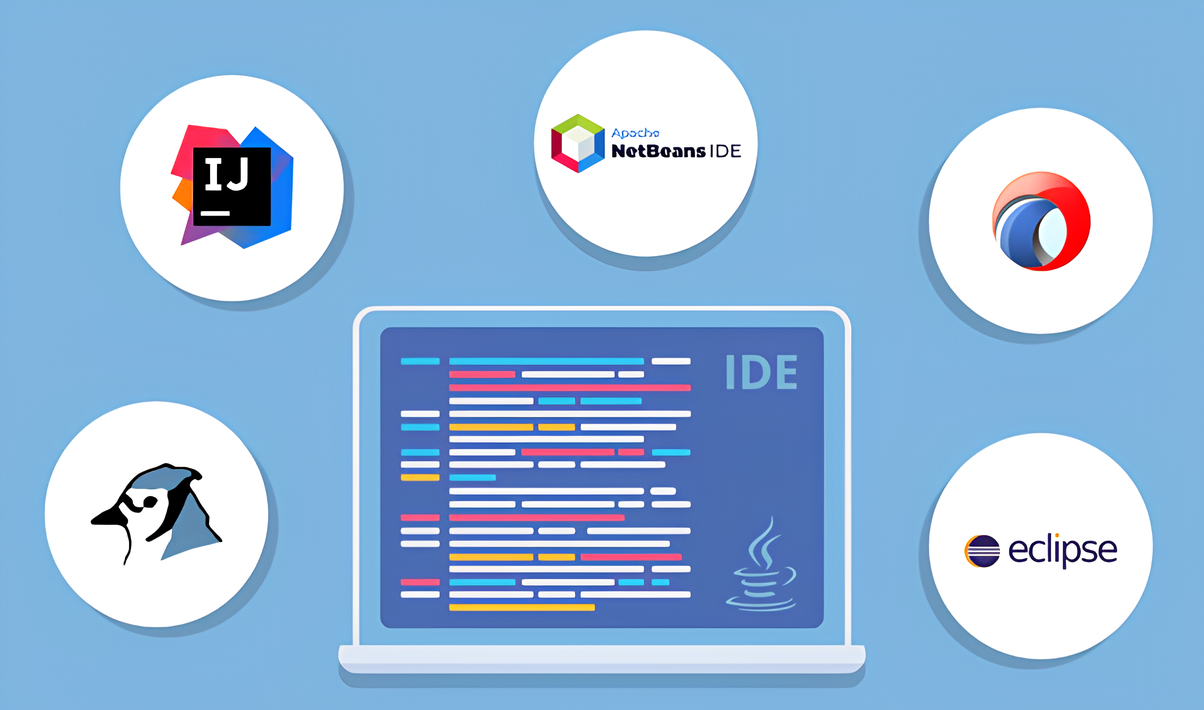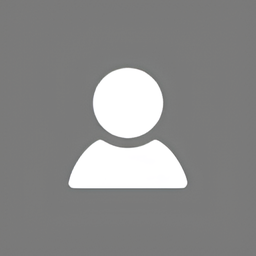IDE(통합 개발 환경, Integrated Development Environment)란 코드 작성, 컴파일, 디버깅, 실행 등 개발 과정 전체를 지원하는 소프트웨어입니다.
IDE는 개발자가 더 효율적으로 작업할 수 있도록 도와주는 도구이며, JDK와 같은 개발 도구들과 함께 사용됩니다. 대표적인 IDE로는 IntelliJ IDEA, Eclipse, Visual Studio Code(VSCode) 등이 있습니다.
IDE의 역할
1. 코드 편집 기능 제공
자동 완성
- 변수명, 메서드명 추천 및 자동 입력
문법 강조(Syntax Highlighting)
- 키워드, 변수, 데이터 타입 등에 색상을 적용하여 가독성 향상
코드 추천 및 정리
- 코드 포맷팅, 중복 코드 제거, 개선된 코드 추천
2. 컴파일 및 실행 지원
- JDK의
javac(컴파일러),java(JVM 실행기)를 자동으로 실행 - IDE에서
Run버튼을 누르면 자동으로 컴파일 후 실행 - 터미널에서
javac,java명령어를 수동으로 실행할 필요 없음
작동 흐름
- 개발자가 IDE에서
Run(실행) 버튼 클릭 - IDE가
javac를 호출하여.java를.class(바이트코드)로 변환 - IDE가
java를 호출하여 JVM에서 실행 - 실행 결과를 IDE의 터미널(Console) 창에 출력
3. 디버깅(버그 수정) 도구 제공
중단점(Breakpoint) 설정
- 특정 코드에서 실행을 멈추고 변수 값 확인 가능
단계별 실행
- 코드의 실행 흐름을 한 줄씩 따라가며 분석
4. 프로젝트 관리
- 여러 개의
.java파일을 한 프로젝트로 관리 가능 - 디렉터리 구조 및 패키지 관리 지원
- 대규모 프로젝트에서도 파일을 체계적으로 정리 가능
프로젝트 구조 예시
MyProject/
├── src/
│ ├── Main.java
│ ├── Utils.java
├── lib/
├── out/5. 버전 관리 시스템(Git) 연동
- GitHub, GitLab 등과 연동 가능
- 터미널 없이 IDE 내에서 간단히 클릭하여 커밋(commit), 푸시(push), 브랜치(branch) 생성 등을 수행 가능
- 파일 변경 사항을 추적하고 협업에 용이
6. 빌드 시스템 연동 (Maven, Gradle 지원)
- Maven, Gradle을 이용한 라이브러리 관리
- 프로젝트 의존성(Dependency) 자동 다운로드 및 업데이트
- 빌드 및 배포 자동화 지원
예시 (Maven 프로젝트 구조)
MyProject/
├── src/
├── pom.xml # Maven 설정 파일
├── target/예시 (build.gradle)
dependencies {
implementation 'com.google.code.gson:gson:2.8.9'
}7. 플러그인 및 확장 기능
- 테마 및 UI 커스터마이징 가능 (테마 설치, 다크 모드, 글꼴 변경 등)
- Spring Boot, 안드로이드 개발 등을 위한 추가 플러그인 지원
- 데이터베이스 연동 플러그인 제공
- JUnit 등의 테스트 플러그인 지원
IDE 없이 개발?
IDE 없이 개발하려면 텍스트 편집기, JDK, 터미널을 사용해야 합니다. 하지만 이 경우 코드 자동 완성, 디버깅, 프로젝트 관리 기능 등이 없기 때문에 개발 속도가 크게 저하됩니다.
IDE 없이 개발할 때의 단점
코드 자동 완성이 없음
System.out.println();등의 긴 명령어를 직접 입력해야 합니다.
문법 오류를 즉시 확인할 수 없음
- 컴파일을 실행하기 전까지 오류를 알 수 없습니다.
컴파일 및 실행을 매번 수동으로 해야 함
javac로 컴파일 후,java로 실행해야 합니다.
디버깅 기능이 없음
- 변수 값을 실시간으로 확인할 수 없고,
System.out.println();을 이용해 확인해야 합니다.
Git, Maven, Gradle 등의 도구를 직접 터미널에서 사용해야 함
- Git, Maven, Gradle 등의 도구를 직접 터미널에서 사용해야 합니다.
IDE 없이 터미널에서 Java 실행하기
1. Java 코드 작성
텍스트 편집기(Notepad++, VSCode 등)를 사용하여 자바 코드를 작성합니다.
// HelloWorld.java
public class HelloWorld {
public static void main(String[] args) {
System.out.println("Hello, Java!");
}
}2. 수동으로 컴파일
터미널을 열고 javac 명령어를 사용하여 Java 파일을 컴파일합니다.
javac HelloWorld.java컴파일을 완료하면 HelloWorld.class 파일(바이트코드로 변환된 실행 파일)이 생성됩니다.
3. 수동으로 실행
IDE에서는 Run 버튼 하나로 바로 실행할 수 있지만, 터미널에서는 매번 javac → java 순서로 수동 실행해야 합니다.
java 명령어를 사용하여 컴파일된 바이트코드(.class 파일)를 실행합니다.
java HelloWorldIDE와 JDK의 관계
IDE(IntelliJ, Eclipse 등)는 단순히 코드 편집기가 아니라, JDK(Java Development Kit)와 함께 동작하여 개발을 편리하게 하도록 도와주는 도구입니다.
하지만 IDE 자체가 Java 프로그램을 실행하는 것은 아니며, 내부적으로 JDK에 포함된 javac(자바 컴파일러)와 java(JVM 실행기)를 호출하여 Java 코드를 실행합니다.
IDE가 내부적으로 수행하는 과정 (JDK와 연동)
IDE에서 Java 프로그램을 실행하면 내부적으로 다음과 같은 과정이 진행됩니다.
1. 개발자가 IDE에서 Java 코드 작성
IntelliJ IDEA에서 다음과 같은 예시 Java 코드를 작성합니다.
public class Main {
public static void main(String[] args) {
System.out.println("Hello, Java!");
}
}- 이 시점에서의 코드는 단순한 텍스트일 뿐, 실행할 수 있는 상태가 아닙니다.
- 이 코드를 실행 가능하도록 변환하는 작업을 IDE가 JDK를 통해 수행합니다.
2. IDE는 JDK의 javac(컴파일러)를 호출하여 .java 파일을 .class 파일(바이트코드)로 변환
Java는 인터프리터 방식이 아니라 컴파일 방식의 언어이므로, 실행 전에 반드시 컴파일 과정이 필요합니다.
- IDE에서
Run버튼을 클릭하면 내부적으로javac(자바 컴파일러)가 실행됩니다. javac Main.java명령어가 실행되며, Java 소스 코드가 바이트코드(.class 파일)로 변환됩니다.- 변환된 바이트코드는 운영체제(OS)가 직접 실행할 수 없으며, JVM(자바 가상 머신, Java Virtual Machine)이 실행해야 합니다.
터미널에서 직접 실행하는 경우 (IDE가 내부적으로 수행하는 과정과 동일)
javac Main.java # 컴파일 (바이트코드 변환)컴파일 후 생성된 파일
Main.class # 이 파일이 실행 가능한 바이트코드3. IDE는 JDK의 java(JVM 실행기)를 호출하여 .class 파일을 실행
Java는 OS가 실행하지 않고, JVM(자바 가상 머신)이 실행하는 언어입니다.
- IDE는 JDK에 포함된 java 실행기(JVM)을 호출하여
Main.class파일을 실행합니다. - 내부적으로 다음과 같은 명령어가 실행됩니다.
터미널에서 직접 실행하는 경우 (IDE 내부 동작과 동일)
java Main # JVM이 Main.class 파일 실행출력 결과
Hello, Java!4. 실행 결과를 IDE의 콘솔에 출력
터미널에서 실행한 경우
Hello, Java! # 터미널에 다음과 같이 출력됩니다.IDE에서 실행한 경우
- 실행 결과가 IDE의 콘솔(Console) 창에 출력됩니다.
- IDE는 터미널을 자동으로 실행한 것과 동일한 동작을 수행합니다.
- 실행 중 오류가 발생하면 IDE가 오류 메시지를 하이라이트해서 표시해 줍니다.